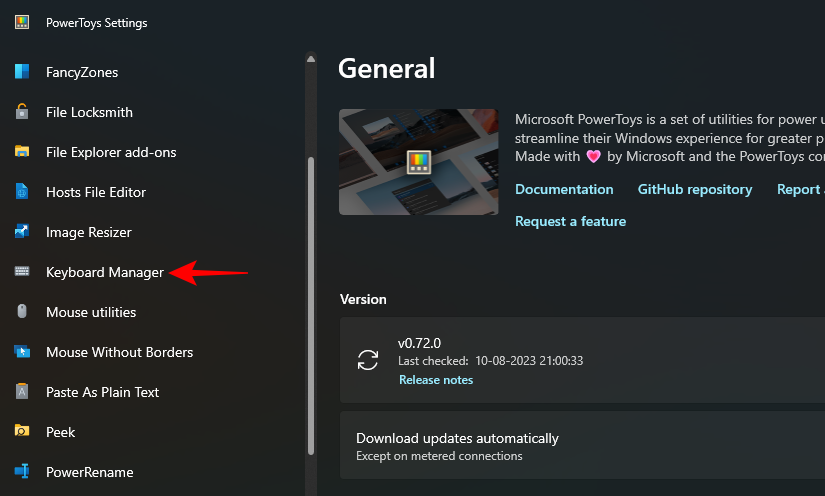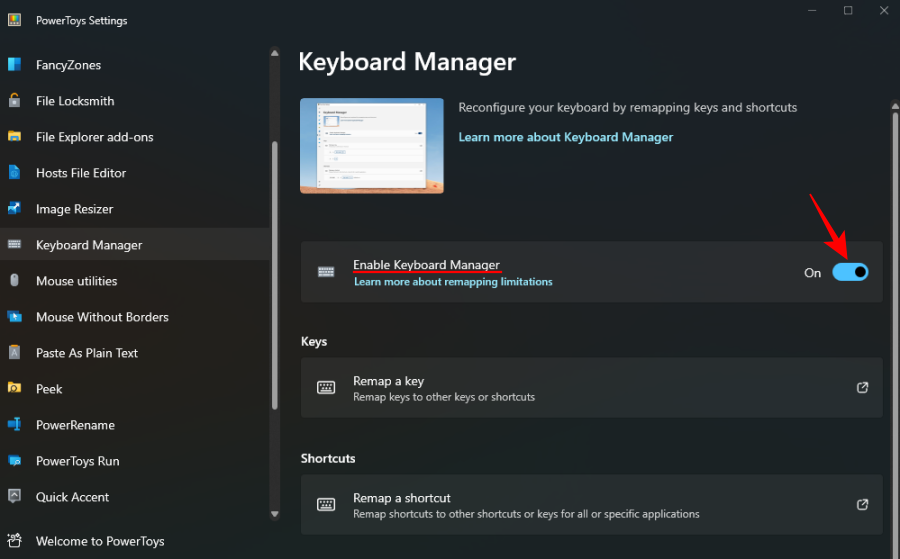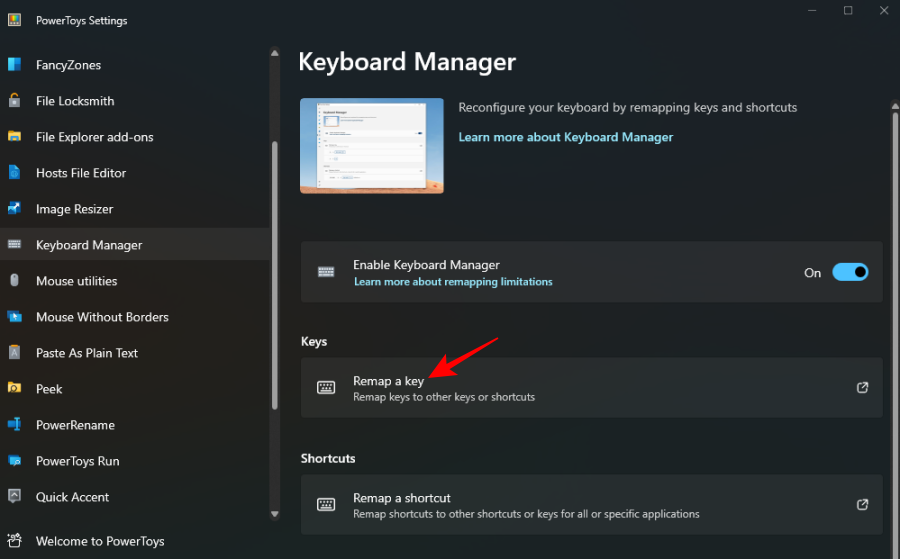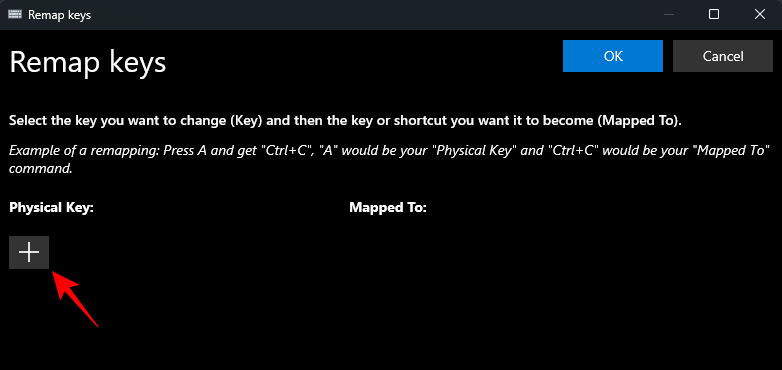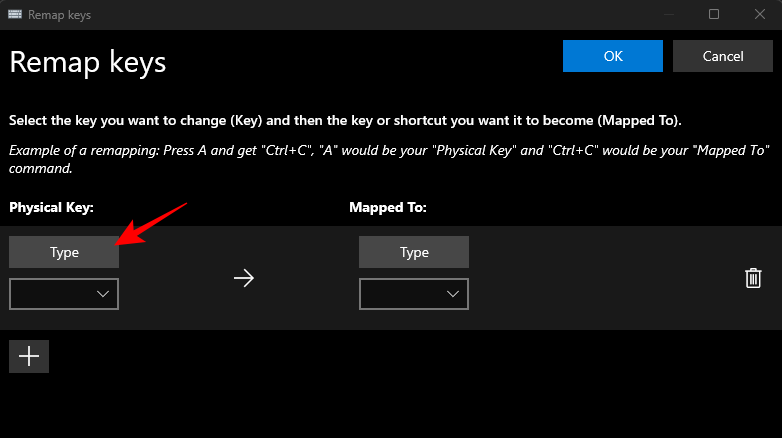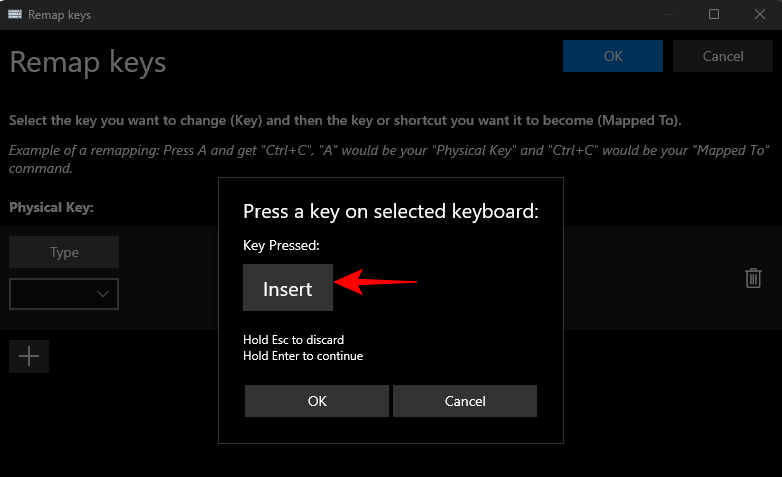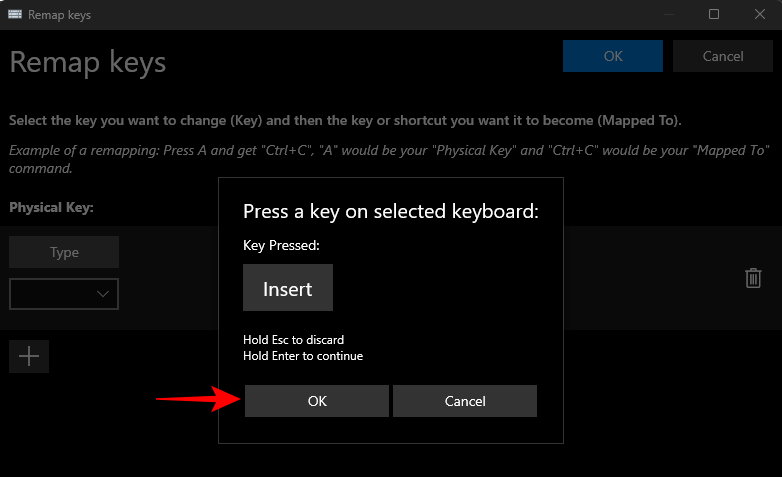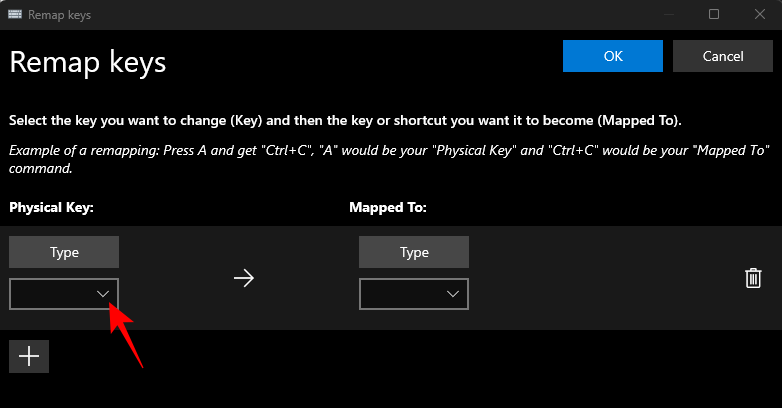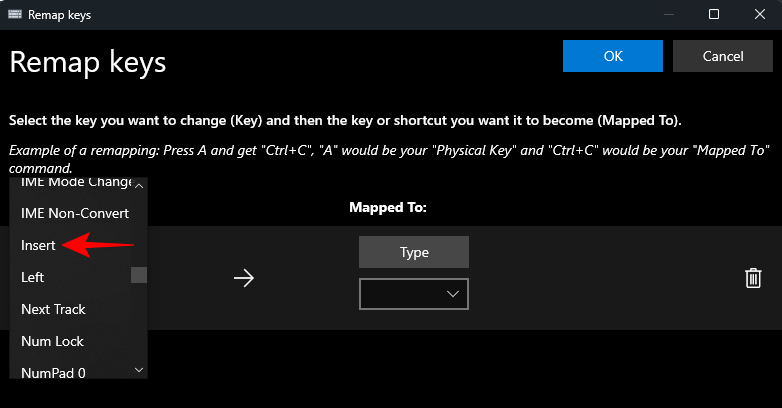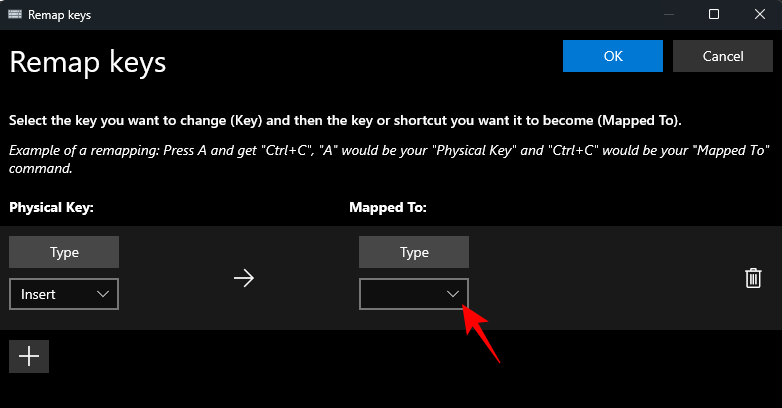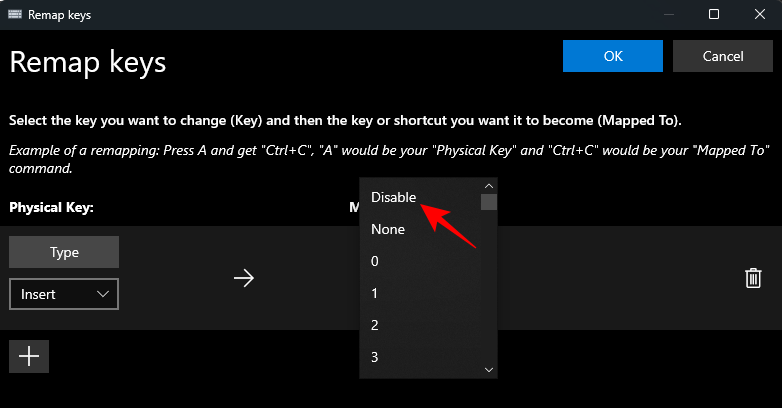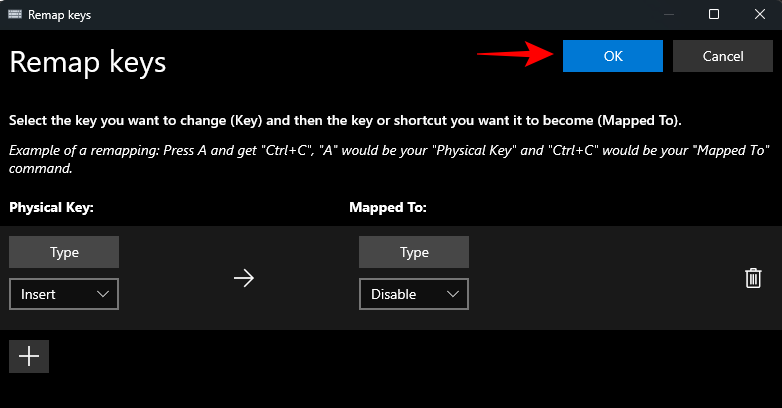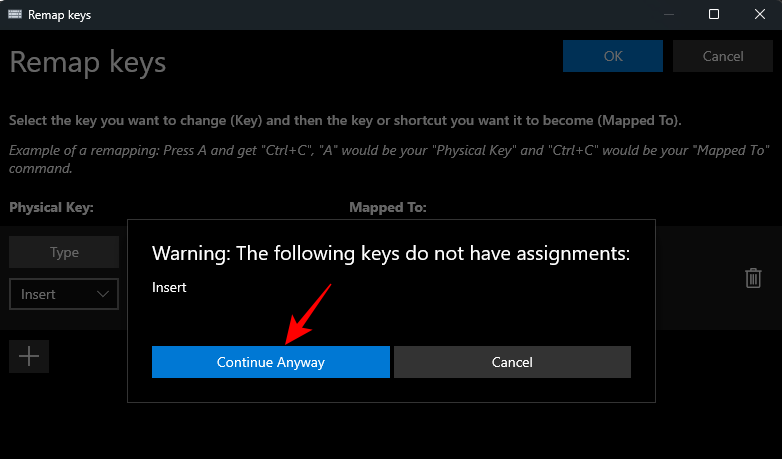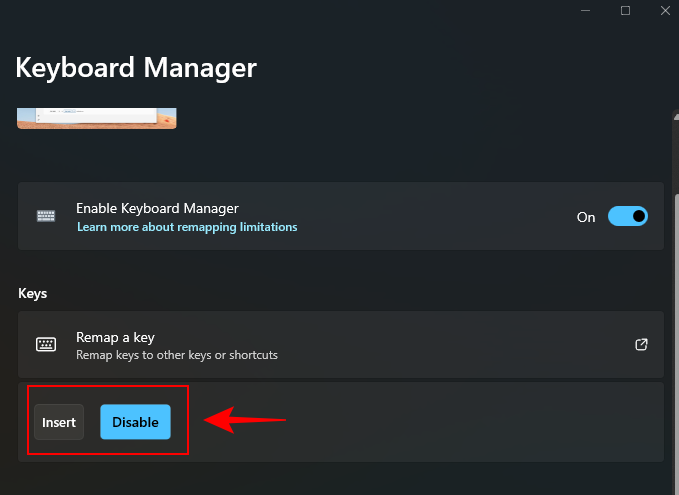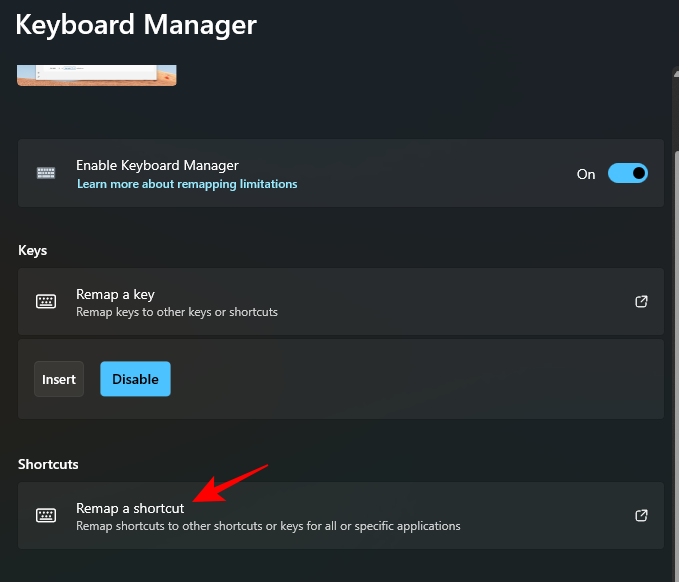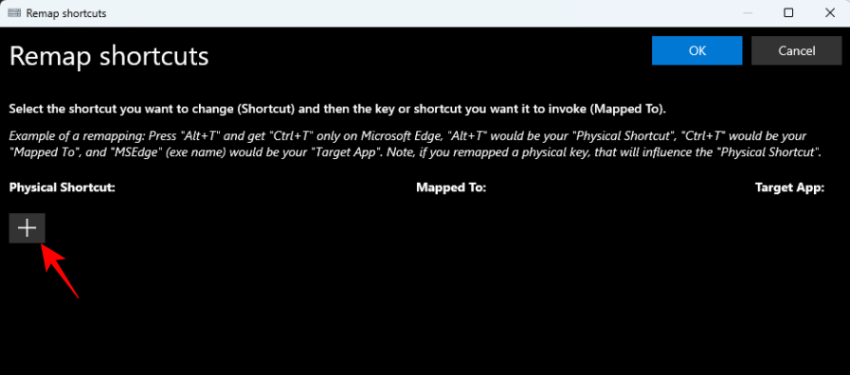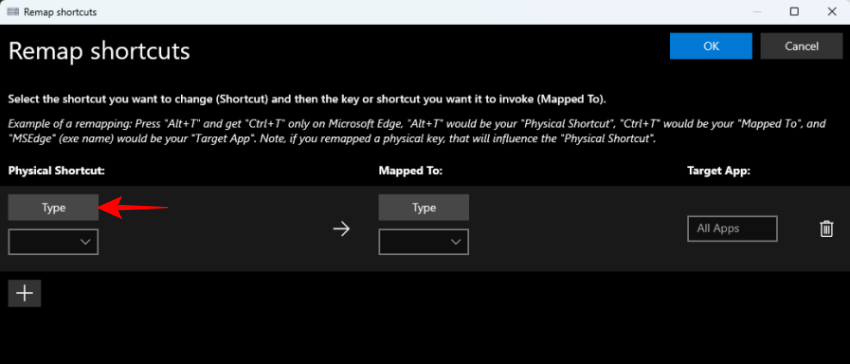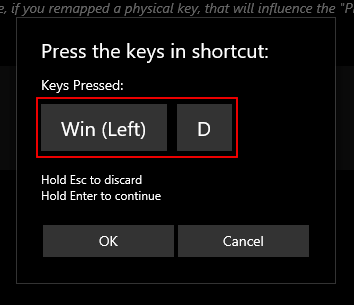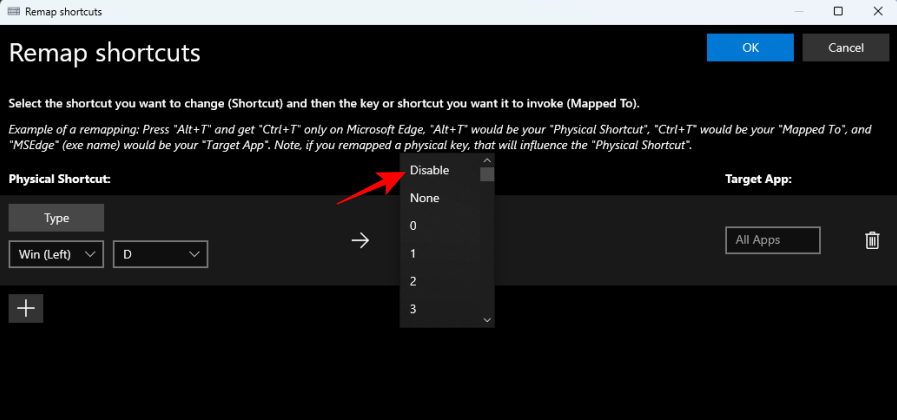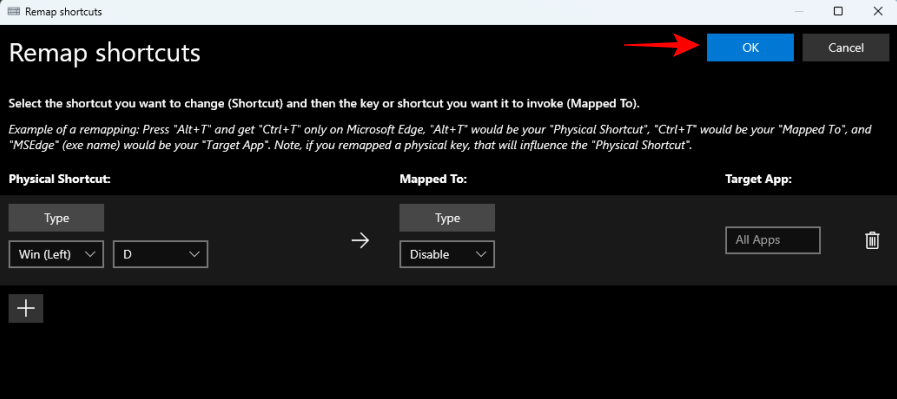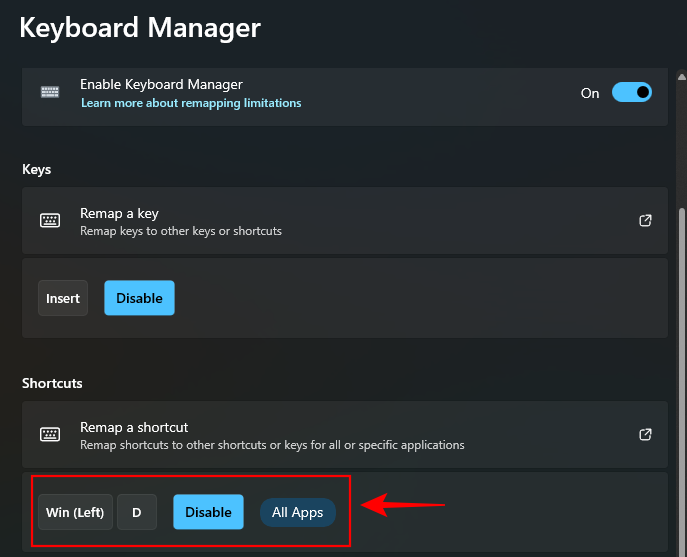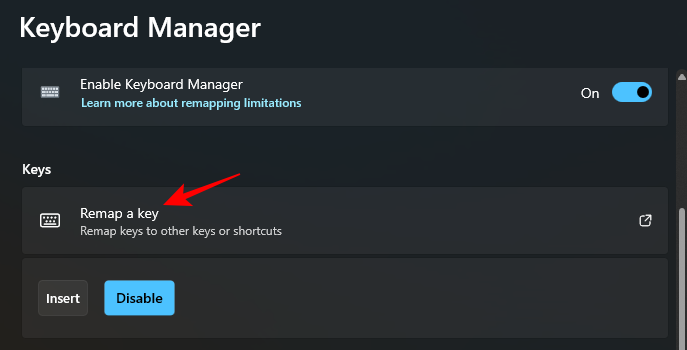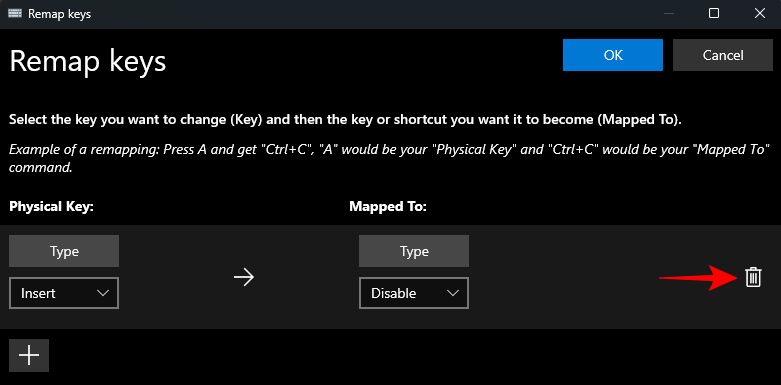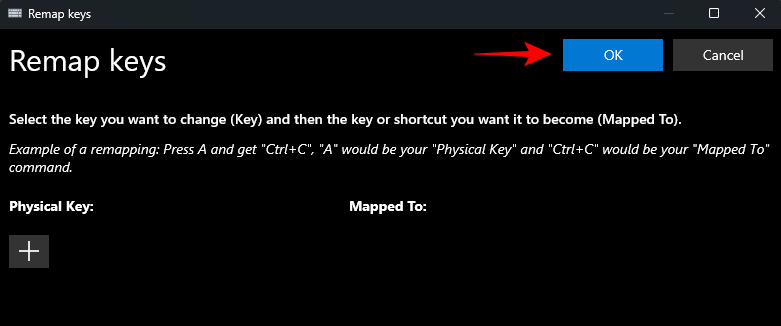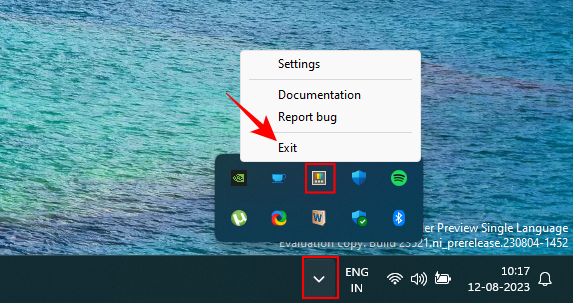Hvad skal man vide
- Keyboard Manager-værktøjet i PowerToys lader dig tilknytte eller deaktivere tastaturtaster.
- Du kan deaktivere en tastaturtast under 'Tilbage en tast' ved at vælge en tast og vælge deaktiveringsindstillingen ved siden af den.
- Du kan deaktivere både individuelle taster såvel som tastaturgenvejskombinationer med PowerToys' Keyboard Manager-værktøj.
- Luk ikke PowerToys eller sørg for, at det kører i baggrunden for at holde dine nøgler deaktiveret.
Når først det er lært, er skrivning en ubevidst opgave. Du ved, hvad du vil skrive, og dine fingre danser på tastaturet for at få det ud. Men hvis konfigurationen af dit tastatur ikke stemmer overens med dine skrivevaner, eller hvis visse taster bliver ved med at komme i vejen for dig, kan du med fordel deaktivere disse taster helt.
Windows har ikke en indbygget måde at deaktivere nøgler på . Heldigvis er det nemt, når du bruger PowerToys-værktøjet. Her er alt, hvad du behøver at vide for at deaktivere tastaturtaster samt tastaturgenveje på Windows 11.
Relateret: Sådan deaktiveres Sticky Keys permanent på Windows 11 [2023]
Sådan deaktiverer du en nøgle ved hjælp af PowerToys' Keyboard Manager
PowerToys-værktøjet giver den nemmeste måde at deaktivere problematiske nøgler på Windows. For at begynde skal du først downloade og installere PowerToys fra Microsofts websted. Se vores vejledning om, hvordan du installerer PowerToys på en Windows-pc for at vide mere.
Når den er installeret, skal du se afsnittene nedenfor for at deaktivere en tastaturtast samt tastaturgenveje.
Tilknyt en nøgle igen for at deaktivere den
Start PowerToys og klik på Keyboard Manager til venstre.
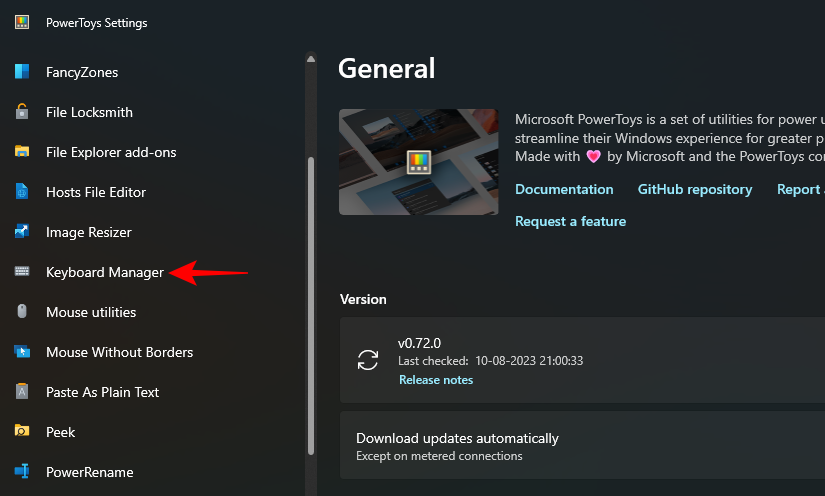
Til højre skal du først sørge for, at Aktiver tastaturhåndtering er slået til.
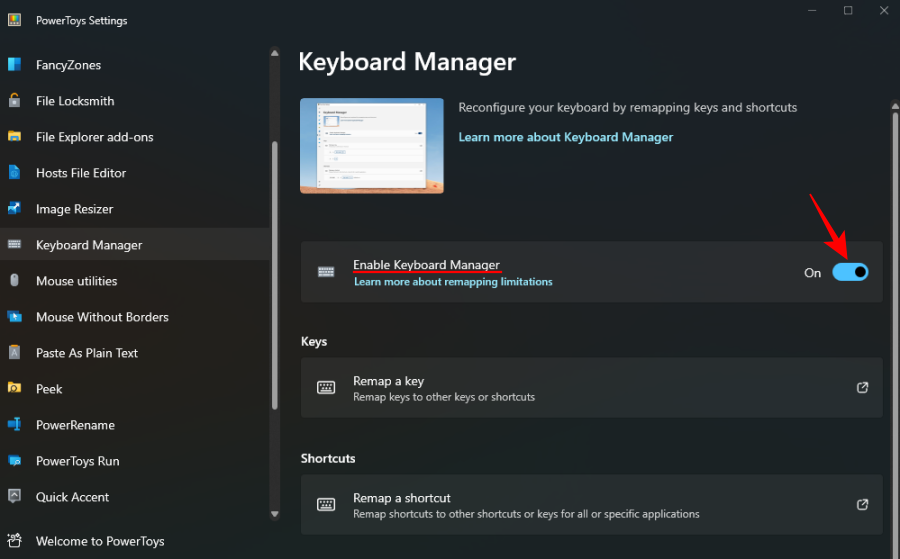
Uden dette vil tastaturtilknytning (og nøgledeaktivering) ikke gælde.
Klik nu på Omstil en nøgle under "Nøgler".
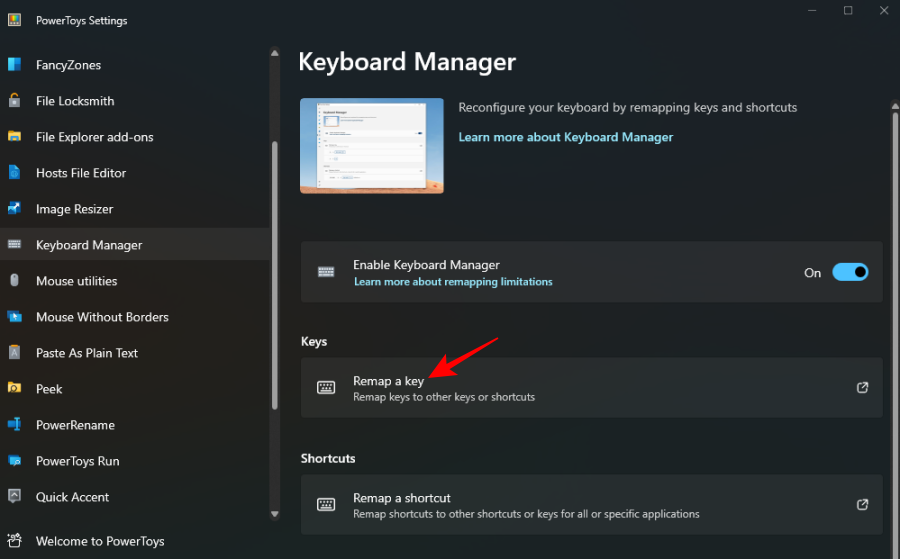
Klik her på + tegnet under 'Fysisk nøgle'.
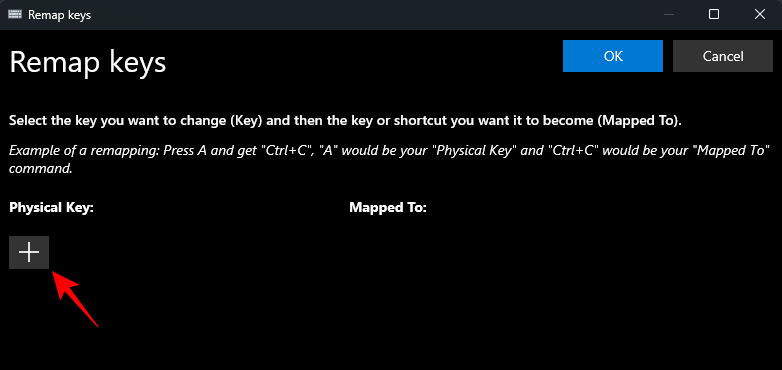
Du bør se 'Type'-indstillingen vises, samt en rullemenu under den. Dette er to måder, hvorpå du kan indtaste den nøgle, du vil deaktivere. For at indtaste nøglen skal du klikke på Skriv .
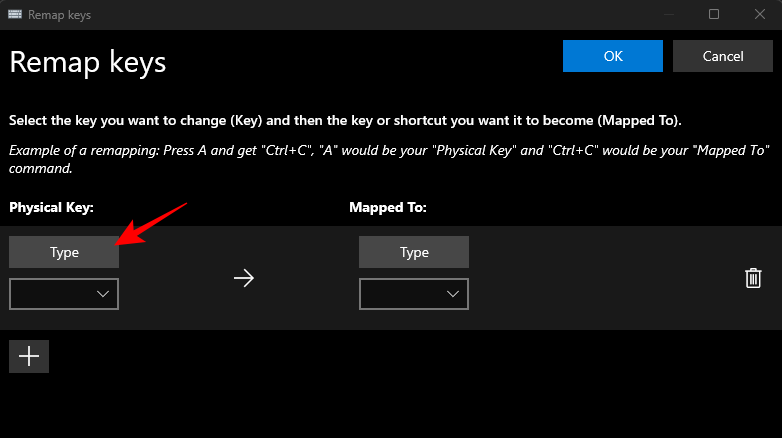
Tryk derefter på tasten, og den skulle blive genkendt med det samme.
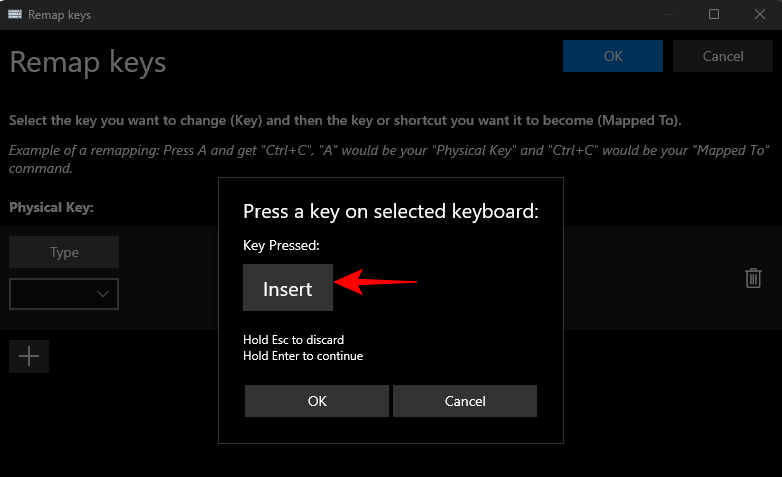
Klik på OK for at fortsætte.
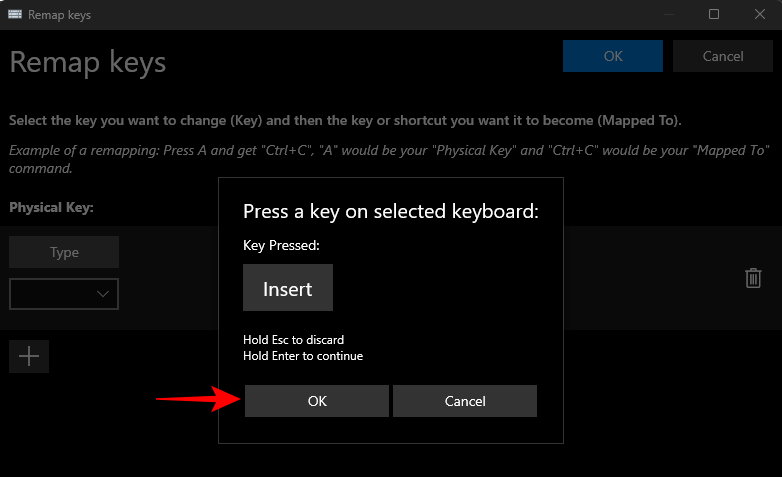
Alternativt, hvis du ikke kan skrive, skal du vælge din nøgle i rullemenuen.
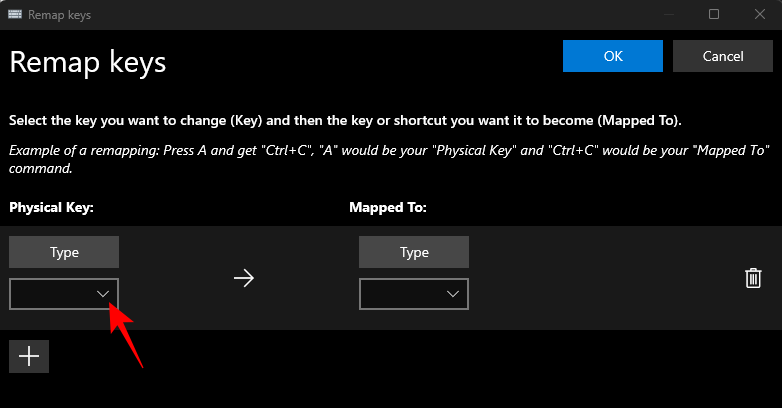
Og find din nøgle.
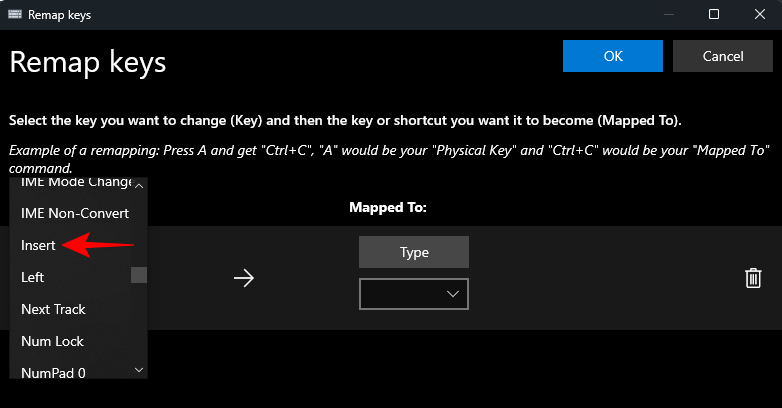
Klik nu på rullemenuen under "Kortlagt til".
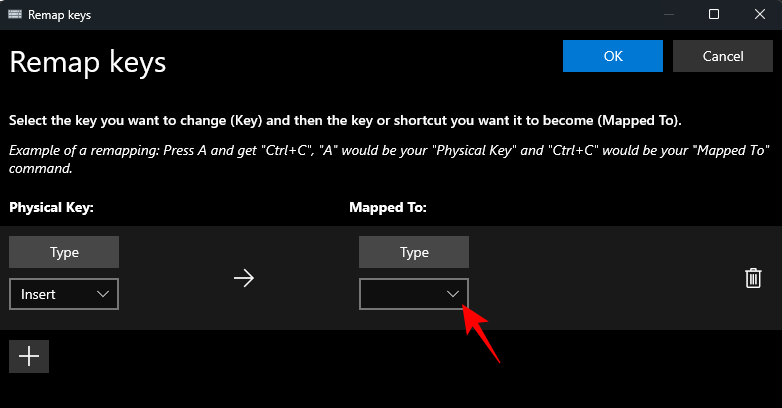
Rul hele vejen op, og vælg Deaktiver .
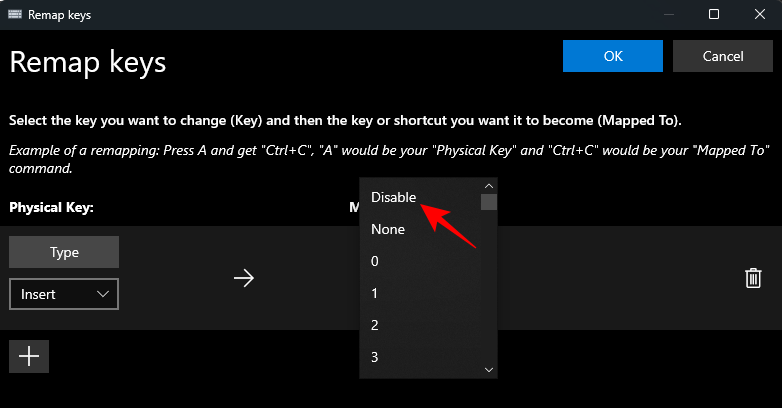
Klik til sidst på OK øverst.
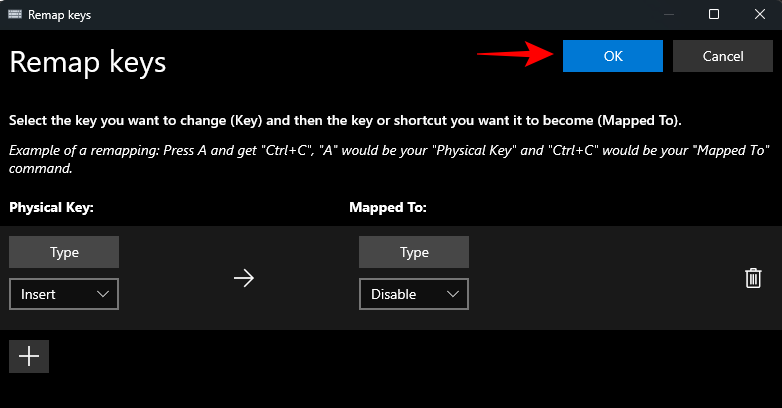
Du vil blive advaret om, at nøglen ikke har en tildeling, hvilket er præcis, hvad vi ønsker. Klik på Fortsæt alligevel for at bekræfte.
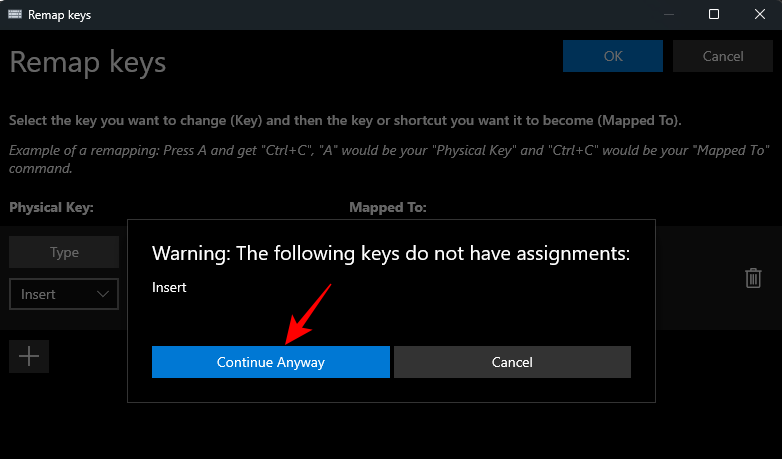
Og bare sådan bliver din nøgle deaktiveret. Det samme vil blive vist på hovedsiden af Keyboard Manager.
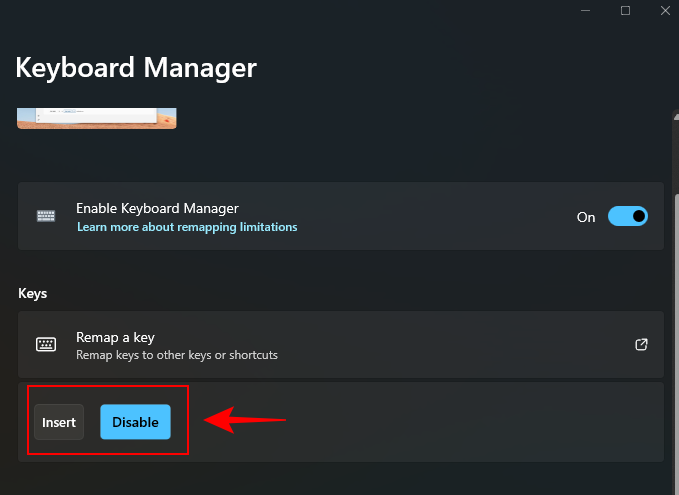
Relateret: Sådan deaktiveres tastatur på Windows 11
Omstil en tastaturgenvej for at deaktivere den
Tilsvarende, hvis der er tastaturgenveje, der bliver registreret utilsigtet, mens du skriver, kan det være en fordel at deaktivere dem også. Sådan gør du:
Først skal du klikke på Omstil en genvej under "Genveje".
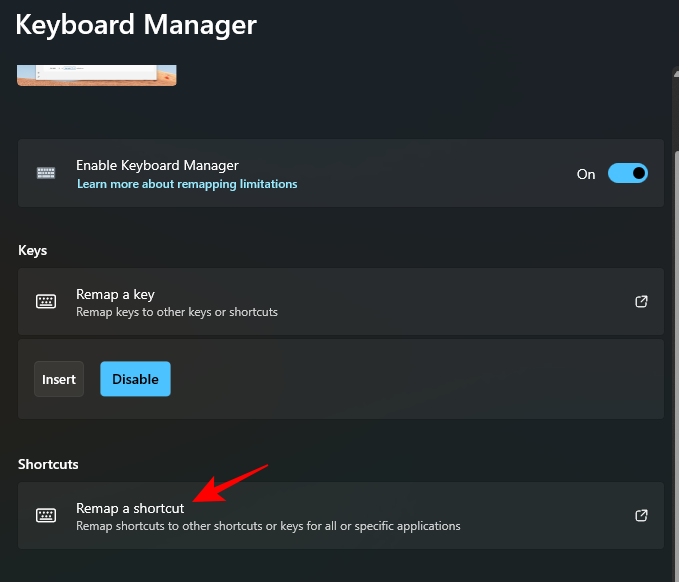
Som før skal du klikke på + -ikonet under "Fysisk genvej".
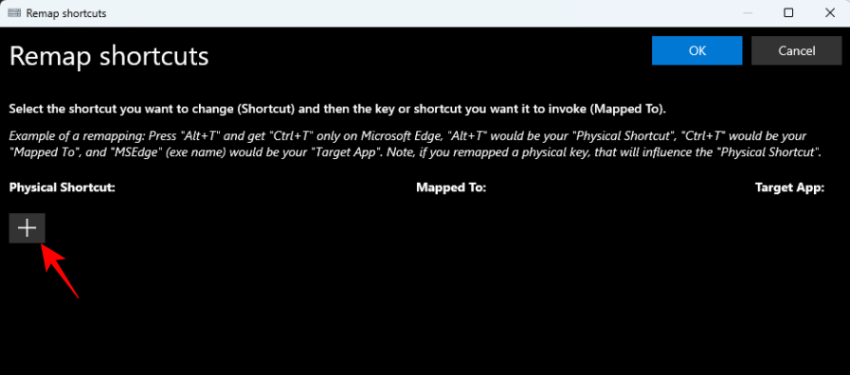
For at skrive genvejen skal du klikke på Skriv .
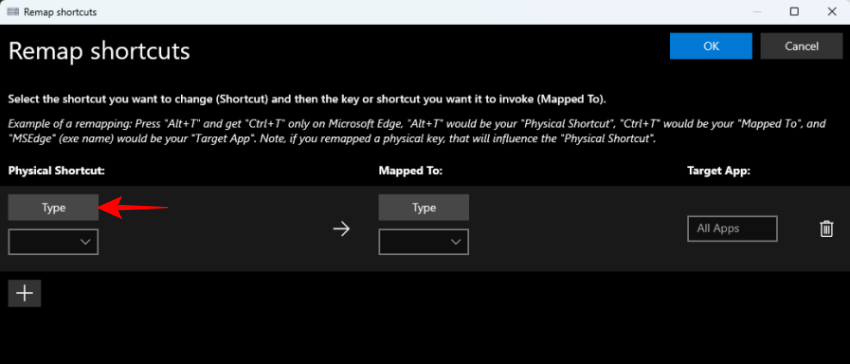
Tryk derefter på den genvejskombination, du vil deaktivere.
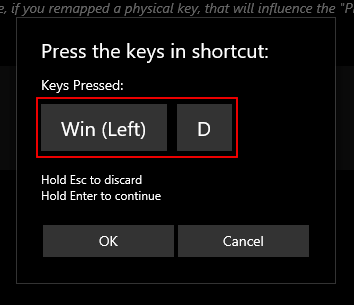
Når det er fremhævet, skal du klikke på OK .

Klik derefter på rullemenuen under "Mapped to".

Rul op og vælg Deaktiver .
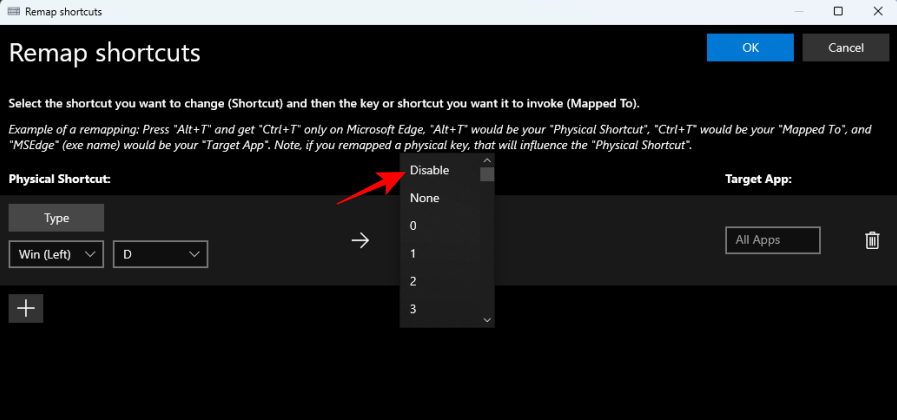
Klik på OK .
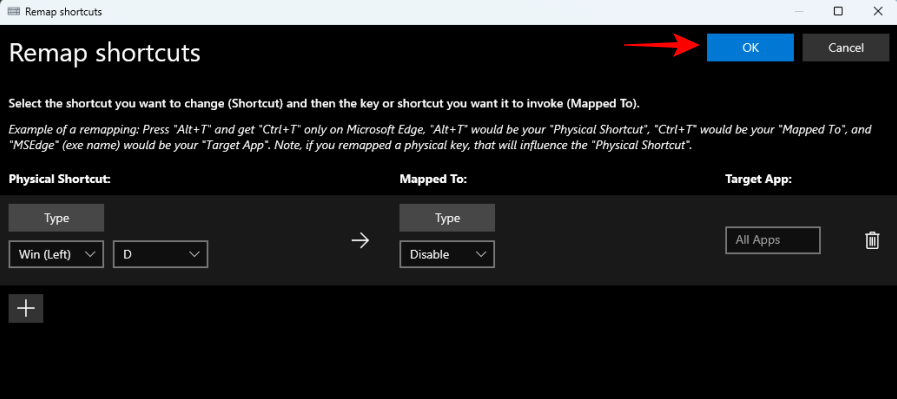
Og det er det! Din valgte genvejstastkombination er deaktiveret.
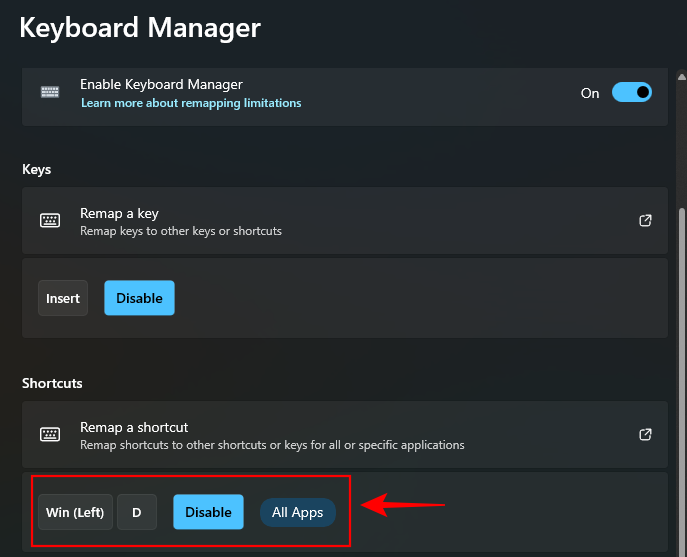
Gendan deaktiverede taster ved hjælp af PowerToys' Keyboard Manager
For at gendanne deaktiverede taster skal du vende tilbage til PowerToys' Keyboard Manager. Klik derefter på "Tilbage en nøgle" igen.
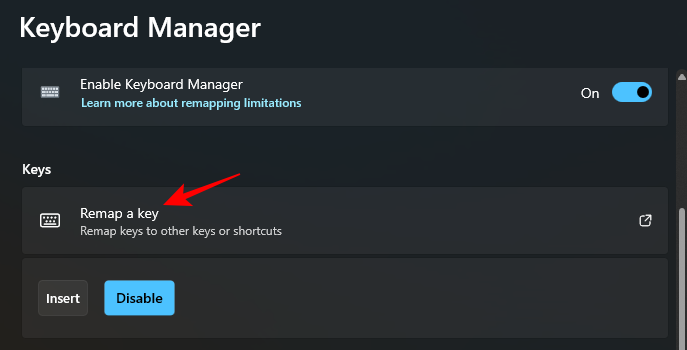
Her vil du se de nøgler, som du har gentilknyttet (eller deaktiveret). Klik på skraldespandsikonet til højre for den deaktiverede nøgle.
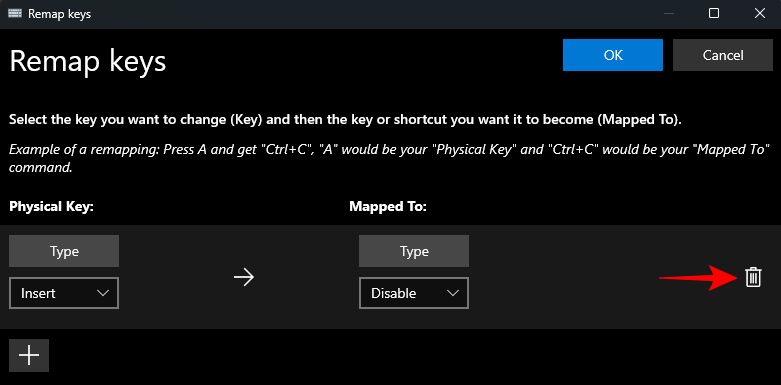
Klik derefter på OK øverst.
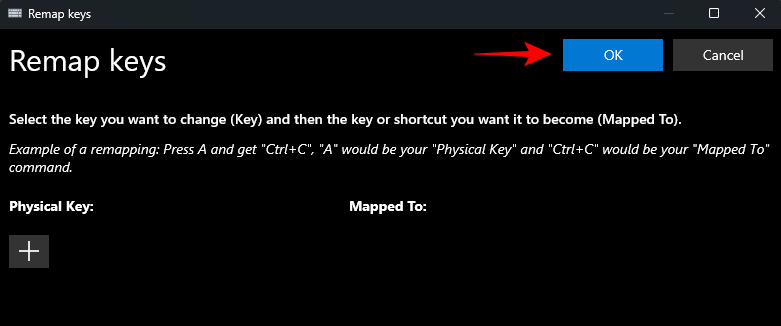
Og bare sådan vil din nøgle blive gendannet. Gør det samme for alle deaktiverede genveje, som du gerne vil genaktivere.
En anden måde at gendanne deaktiverede nøgler på er at afslutte PowerToys og afslutte det fra proceslinjen.
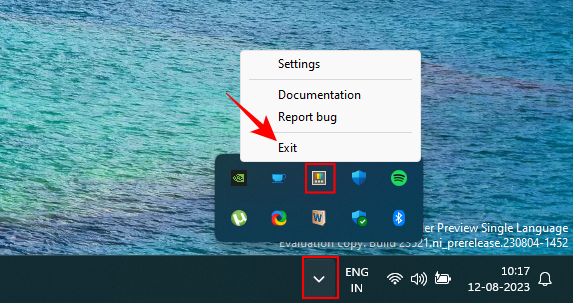
Hvis PowerToys-værktøjet ikke kører, vil ingen af dine ændringer af dine nøgler virke. Så hvis du hurtigt vil gendanne deaktiverede nøgler, skal du bare afslutte PowerToys.
FAQ
Lad os overveje et par ofte stillede spørgsmål om deaktivering af en tastaturtast på Windows ved hjælp af PowerToys.
Hvordan omformer du nøgler på PowerToys?
Gentilordning af taster kan udføres med Keyboard Manager-værktøjet i PowerToys-appen under indstillingen 'Tilbagestil en nøgle'. Vælg den nøgle, du vil gentilordne, vælg målet, og bekræft ved at gemme gentilknytningshandlingen. Sørg for, at PowerToys kører i baggrunden, for at den gentilknyttede nøgle kan fungere.
Hvad sker der, hvis du deaktiverer en nøgle?
Hvis du deaktiverer en tast, bliver den tast en dud og vil ikke indtaste noget, når der trykkes på den.
Kan du omdanne controller-nøgler med PowerToys?
Desværre giver Keyboard Manager i PowerToys ingen mulighed for at omdanne controllertaster. For at ændre controllerknapper og tastbindinger skal du bruge et værktøj som DS4Windows.
PowerToys er en multi-utility app par excellence, der lader dig nemt ommap og deaktivere taster og genveje. Vi håber, at denne vejledning hjalp dig med at forstå, hvordan du gør det. Indtil næste gang!
RELATEREDE